Ajouter rubrique EVa à l'étiquette
-
Choisissez Data selection system et puis Gestion étiquettes du menu Application.
La fenêtre Gestion étiquettes apparaît. -
Indiquez s’il s’agit d’une étiquette de sélection ou une étiquette par défaut.
-
Positionnez le curseur dans le champ jaune clair Numéro et introduisez le numéro de l’étiquette que vous souhaitez modifier. Vous pouvez également rechercher l’étiquette via la touche de fonction F2.
L’étiquette choisie apparaît dans la fenêtre avec les données de mise en page. -
Cliquez sur le bouton Modifier la mise en page.
Microsoft Word est démarré. Vous voyez également la barre d’outils Keyloop Eva-Word.
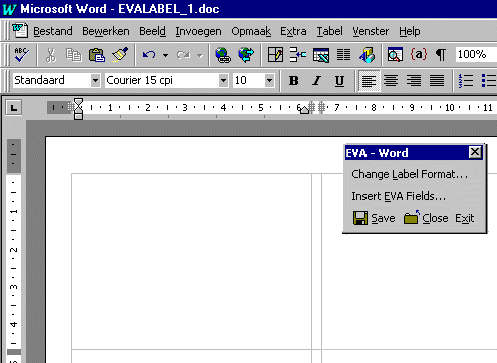
-
Choisissez dans la barre d’outils Keyloop Eva – Word, l’option Insert EVA Fields.
Il apparaît un aperçu de toutes les rubriques Keyloop Eva qui peuvent être ajoutés à l’étiquette.
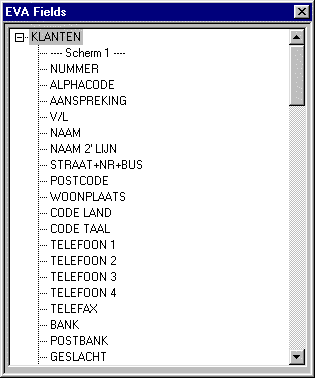
-
Cliquez deux fois sur une rubrique dans l’aperçu.
La rubrique apparaît dans le document Word.
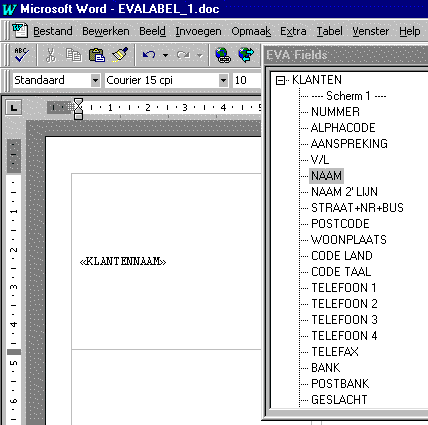
TUYAU 1: si vous souhaitez insérer une autre rubrique à côté de la première, séparée avec une espace, alors vous placez le curseur dans le document - Word, après la première rubrique et appuyez sur la barre d’espace de votre clavier.
TUYAU 2: Si vous souhaitez insérer la deuxième rubrique en dessous de la première, positionnez alors le curseur dans le document – Word à la fin de la première rubrique et appuyez sur le bouton Enter de votre clavier.
-
Répétez les phases 5 et tuyau 1 ou tuyau 2.
-
Fermez la fenêtre Keyloop Eva Fields en appuyant la croix.
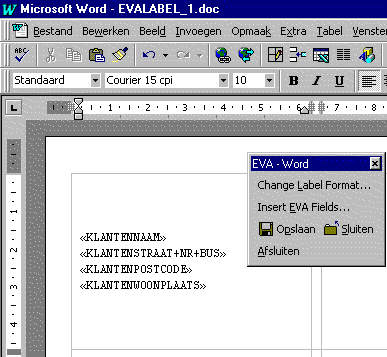
-
Choisissez, dans la barre d’outils Keyloop Eva – Word, l’option Enregistrer.
L’étiquette et les rubriques sont sauvegardées. -
Choisissez dans la barre d’outils Keyloop Eva – Word, l’option Fermer.
Microsoft Word est fermé. Afin de pouvoir imprimer l’étiquette, nous référons à la procédure Imprimer étiquettes









